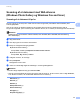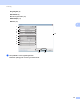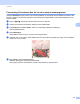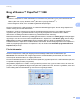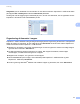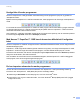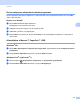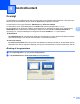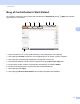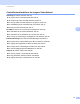Software User's Guide
Table Of Contents
- Softwarebrugsanvisning
- Relevante modeller
- Definition af noter
- Kompilerings- og publikationsbekendtgørelse
- VIGTIG OPLYSNING
- Indholdsfortegnelse
- Afsnit I: Maskinens betjeningstaster
- Afsnit II: Windows®
- 2 Udskrivning
- Brug af Brother printerdriveren
- Udskrivning af et dokument
- Duplexudskrivning (2-sidet)
- Samtidig scanning, udskrivning og faxafsendelse
- Printerdriverindstillinger
- Adgang til printerdriverindstillingerne
- Fanen Grundlæggende
- Fanen Avanceret
- Fanen Udskriv profiler
- Support
- Fanen Tilbehør
- Fanen porte
- Funktioner i BR-Script3-printerdriveren (PostScript® 3™ -sprogemulering)
- Status Monitor
- 3 Scanning
- Scanning af et dokument ved hjælp af TWAIN-driveren
- Scanning af et dokument vha. WIA-driveren
- Scanning af et dokument med WIA-driveren (Windows Photo Gallery og Windows Fax and Scan)
- Brug af Nuance™ PaperPort™ 12SE
- 4 ControlCenter4
- Oversigt
- Brug af ControlCenter4 i Start-tilstand
- Fanen Scan
- Fanen PC-FAX (for MFC-modeller)
- Fanen Enhedsindstillinger
- Fanen Support
- Brug af ControlCenter4 i Avanceret-tilstand
- Fanen Scan
- Fanen PC-Kopi
- Fanen PC-FAX (for MFC-modeller)
- Fanen Enhedsindstillinger
- Fanen Support
- Fanen Tilpasset
- Kommandooversigt til scanningsfunktion
- Ændring af indstillingerne til Scan-tasten for Scan til pc-menu
- 5 Fjernindstilling (for MFC-modeller)
- 6 Brother PC-FAX-software (for MFC-modeller)
- 7 Firewall-indstillinger (for netværksbrugere)
- 2 Udskrivning
- Afsnit III: Apple Macintosh
- 8 Udskrivning og faxafsendelse
- 9 Scanning
- 10 ControlCenter2
- 11 Fjernindstilling (for MFC-modeller)
- Afsnit IV: Bruge scannetasten
- 12 Scanning (for brugere af USB-kabel)
- 13 Netværksscanning (netværksbrugere)
- Før brug af netværksscanning
- Brug af scanningstasten på netværket
- Scan til E-mail
- Scan til e-mail (e-mailserver, for DCP-8250DN, MFC-8910DW og MFC-8950DW(T): standard, MFC-8510DN og MFC-8520DN: kan hentes)
- Scan til Billede
- Scan til OCR
- Scan til Fil
- Scan til FTP
- Scan til Netværk (Windows®)
- Sådan indstilles en ny standard for filstørrelsen (Scan til e-mail (e--mailserver), FTP og netværk, for 5-linjers LCD-modeller)
- Sådan indstilles en ny standard for Scan til e-mail (e-mail-server for DCP-8250DN og MFC-8950DW(T))
- Brug Web Services for scanning på netværket (Windows Vista® SP2 eller nyere og Windows® 7)
- Indeks
63
Scanning
3
Scanning af et dokument med WIA-driveren
(Windows Photo Gallery og Windows Fax and Scan) 3
Scanning af et dokument til pc'en 3
Du kan scanne en hel side på to måder. Du kan enten bruge ADF (automatisk dokumentføder) eller
scannerglaspladen.
Hvis du vil scanne og derefter beskære en del af siden efter forscanning af dokumentet, skal du
bruge scannerglasset. (Se Forscanning til at markere den del, du vil scanne på scannerglasset uu side 65).
Bemærk!
Duplexscanning understøttes af DCP-8155DN, DCP-8250DN, MFC-8520DN, MFC-8910DW og
MFC-8950DW(T).
a Ilæg dokumentet.
b Åbn dit program for at scanne dokumentet.
c Benyt en af følgende fremgangsmåder:
(Windows Photo Gallery)
Klik på Filer, derefter på Importer fra kamera eller scanner.
(Windows Fax and Scan)
Klik på Filer, Ny, derefter på Scan.
d Vælg den scanner, du vil bruge.
e Klik på Importer.
Dialogboksen Scan vises.
f Juster om nødvendigt følgende indstillinger i scanningsdialogboksen.
Bemærk!
• Du kan vælge duplexscanning på rullelisten Kilde.
• Hvis du vil anvende Web Services til at scanne, skal du sørge for, at den scanner, der er valgt i Scanner,
er en Brother-maskine, der understøtter Web Services til scanning.
Scanner (1)
Profil (2)
Kilde (3)
Papirstørrelse (4)
Farveformat (5)
Filtype (6)
Opløsning (dpi) (7)